Die Apple-Tastatur für Mac, iMac und MacBook zeigt oft nur eine oder zwei Belegungen ihrer Tasten an. Dabei haben fast alle Tasten auch noch eine Dritt- oder gar Viertbelegung. Diese lässt sich durch bestimmte Tastenkombinationen aufrufen. Wenn es nun also darum geht, eckige Klammern am Mac eingeben zu können, sucht man diese als Beschriftung der Tastatur vergeblich. Erst wenn man den richtigen Shortcut kennt, lässt sich die eckige Klammer unter macOS eintippen. Und genau darum geht es in der folgenden Anleitung.
Die macOS-Tastenkombination für die offene eckige Klammer [ lautet option + 5. Die option-Taste wird auch Alt genannt bzw. ist auf Windows-Tastaturen, die natürlich ebenfalls am Apple Mac funktionieren, mit „Alt“ beschriftet. Auf der Apple-Tastatur für Mac, iMac und MacBook hat sie meist noch das Symbol ⌥. Je nach Tastatur lautet die Tastenkombination für die eckige Klammer auf unter macOS also:
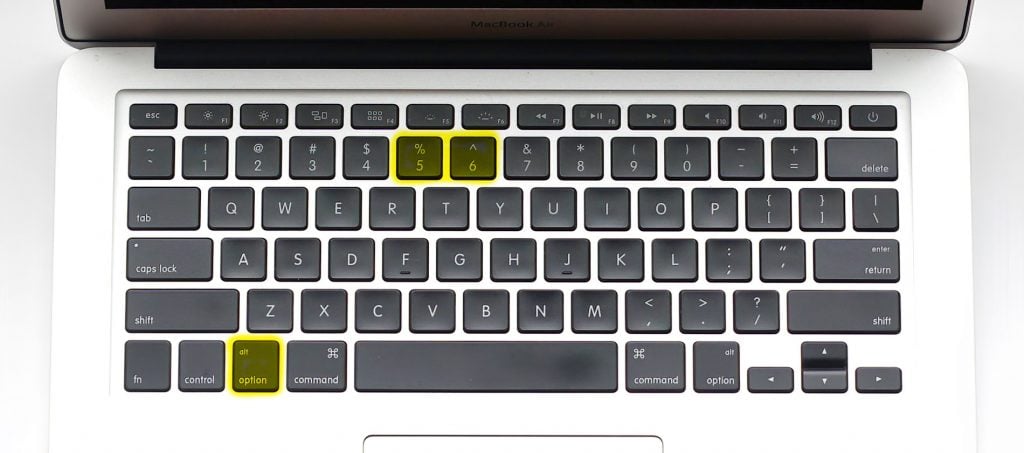
Die Mac Tastenkombination für die geschlossene eckige Klammer ] ist option + 6. Auch hier kann die Beschriftung je nach Tastatur, Hersteller, Alter und anderen Faktoren variieren. Die Kombination für die Eingabe am Apple-Computer bleibt aber trotzdem gleich. Je nach angeschlossenem Zubehör oder Beschriftung der MacBook-Tastatur kann die Tastenkombination für die eckige Klammer zu unter macOS also so aussehen:
Falls ein oder mehrere Zeichen nicht mehr eingegeben werden können, weil die Tastatur kaputt ist, dann kann man sie am Mac und iMac einfach ersetzen. Am MacBook, also dem Laptop von Apple, muss sie allerdings im Ernstfall ausgetauscht werden. Ob nur eine Reinigung ansteht, ob ein einfacher Fehler zu beheben ist oder ob tatsächlich ein Tastatur-Austausch am MacBook notwendig wird, stellen wir in einer kostenlosen Untersuchung des Geräts fest.
Wer nicht in Hamburg wohnt und das Apple MacBook vorbeibringen kann, kann sich zum Einsenden ein kostenloses DHL-Label ausdrucken. Die Kosten für den Rückversand übernehmen wir ebenfalls; allein die Reparatur verursacht Kosten. Wir teilen den Preis aber vorher mit, damit es keine Überraschungen gibt und das Gerät notfalls ohne kostenpflichtige Maßnahmen zurückgefordert werden kann. Der Kontakt ist vor allen Maßnahmen per Mail und Telefon möglich.
Die Apple-Tastaturen für Mac und iMac sowie die im MacBook eingebauten Tastaturen geben nicht auf den ersten Blick ihr volles Potenzial preis. Denn neben den aufgedruckten Zeichen lassen sich mit ihnen noch viele weitere eingeben. Dafür gibt es zahlreiche Tastenkombinationen, die macOS erkennt und in Sonderzeichen umwandelt. Eines davon ist der Backslash oder auch Rückstrich. Doch wie kann man den Backslash am Mac eingeben? Die Antwort und eine einfache Herleitung dafür präsentieren wir in dieser Anleitung.
Der einfache Schrägstrich, der in Internetadressen sowie auch in anderen Bereichen als Slash bezeichnet wird, ist auf der Mac-Tastatur abgebildet. Er befindet sich als Zweitbelegung auf der 7 in der Zahlenreihe über dem Buchstabenfeld. Den Slash unter macOS eingeben funktioniert also, indem man die Shift-Taste (⇧) gedrückt hält und dann die 7-Taste drückt. Shift wird von manchen Anwender:innen auch Umschalttaste genannt. Der Slash sieht so aus: /

Die oben beschriebene Tastenkombination muss nur um eine weitere Taste erweitert werden, damit sich der fertige Shortcut für die Eingabe des Rückstrichs ergibt. Damit macOS den Backslash darstellt, gilt es neben Shift (⇧) auch die option-Taste (⌥) gedrückt zu halten. Werden beide Tasten gleichzeitig gedrückt, muss anschließend nur noch die 7 gedrückt werden. Schon wird der Rückstrich eingegeben. So sieht dieser aus: \
Hier noch einmal die beiden Tastenkombinationen in Worten und mit den jeweiligen Tastatur-Symbolen zum Lernen oder Kopieren für den eigenen macOS-Spickzettel:
Falls eine oder mehrere Tasten nicht mehr funktionieren, weil die Tastatur kaputt ist, dann kann man am Mac oder iMac einfach eine andere anschließen. Am MacBook, also dem Mobilcomputer von Apple, muss das Bauteil im Ernstfall ausgetauscht werden. Ob nur eine Reinigung (1x im Jahr kostenlos bei uns!) nötig ist, ob ein einfacher Fehler behoben werden kann oder ob ein Tastatur-Austausch am MacBook ansteht, stellen wir mit einer gratis Untersuchung des MacBooks fest.
Wir bieten für alle, die nicht in Hamburg wohnen und das Apple MacBook nicht vorbeibringen können, zum Einsenden ein kostenloses DHL-Versandlabel an. Die Kosten für den Rückversand übernehmen wir auch; nur die Reparatur verursacht Kosten. Wir teilen den Preis aber vorher mit, sodass es keine Überraschungen gibt und das Apple MacBook notfalls ohne kostenpflichtige Maßnahmen zurückgefordert werden kann. Der Kontakt ist vor dem Einsenden natürlich per Mail und Telefon möglich.
